在XP系統,我們可以把“我的電腦”圖標直接拖動到任務欄,操作起來很方便。最近有Win7用戶反映,為什麼Win7系統不能直接把“計算機”圖標直接拖動到任務欄呢?這是因為Win7系統默認關閉了快速啟動欄,引入了新的功能“庫”,鎖定到任務欄的計算機默認仍然打開“庫”,不能直接打開“計算機”。下面小編給大家分享下Win7任務欄添加計算機圖標的方法。
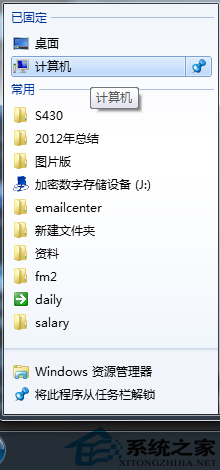
1、在桌面新建“快捷方式”; 在嵌入對象位置輸入: %SystemRoot%\explorer.exe /e,::{20D04FE0-3AEA-1069-A2D8-08002B30309D} 點擊下一步;
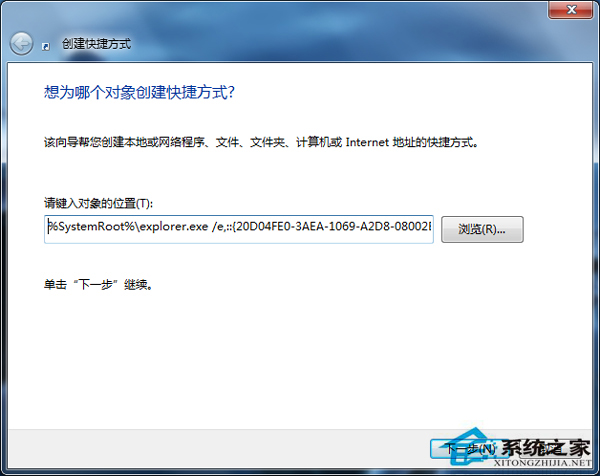
2、把快捷鍵名稱設置為“計算機”,完成;
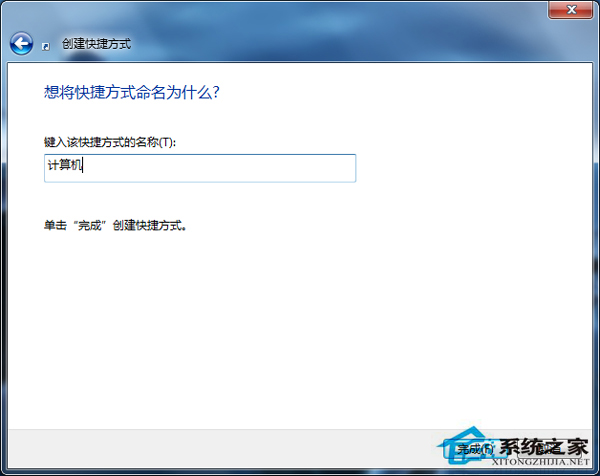
3、桌面就生成了“計算機”的快捷方式,右鍵點擊,選擇“屬性”,在“快捷方式”一欄選擇“更改圖標”;
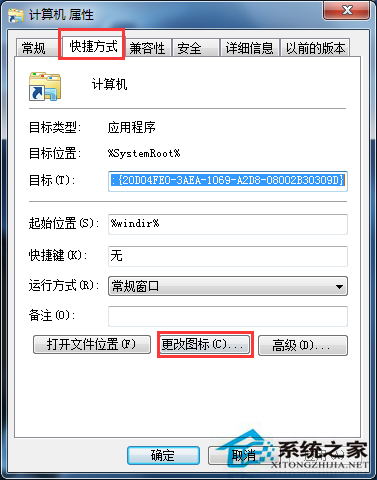
4、鍵入:%SystemRoot%\System32\imageres.dll回車,找到並選中“計算機”的圖標;
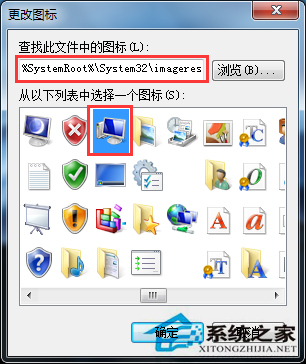
5、然後就生成計算機的快捷方式了;

6、將我們創建的計算機圖標拖動至任務欄鎖定。

以上就是Win7任務欄添加計算機圖標的具體操作步驟,需要添加此快捷方式的用戶,按照以上操作即可。